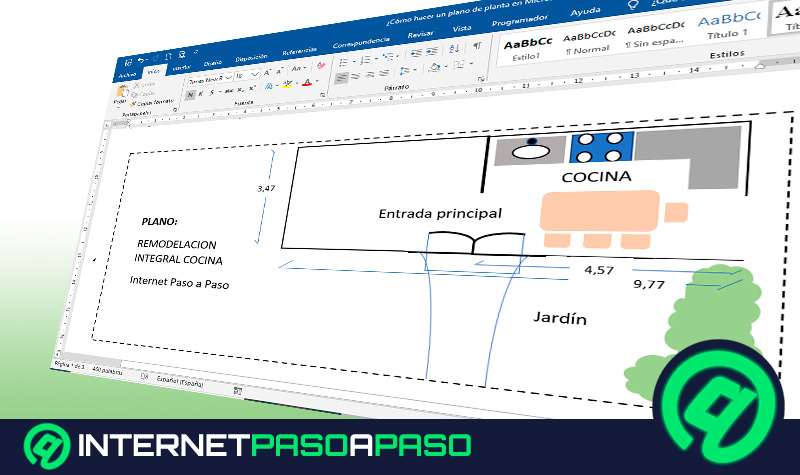Lo Último en IP@P
- Stellar Data Recovery revoluciona la recuperación de archivos perdidos en discos duros externos
- Goblin Mine: La Estrategia Económica Detrás del Juego de Minería que está Fascinando a Todos
- Estos son los nuevos Cargadores UGREEN: potencia y portabilidad en dos versiones que no te puedes perder
- UGREEN Nexode Pro: El Cargador Ultradelgado que revoluciona la carga de dispositivos móviles
- La computación en la nube está transformando los juegos Online y estas son sus grandes ventajas
Una tabla de contenido o índice automático, de Microsoft Word es una herramienta útil cuando trabajas con textos extensos o necesitas darle a tu redacción un estilo formal y cumplir con ciertos requisitos.
De esta manera, podrás incorporar un índice en la primera hoja y así lograrás derivar al lector al lugar en donde se encuentra un determinado contenido. Esto ayudará a que el texto sea más interactivo.
En los párrafos siguientes hablaremos de los beneficios y desventajas que tiene usar esta herramienta. Además, te mostraremos todos los pasos que debes hacer para utilizar la función de una forma correcta.
¿Cuáles son las ventajas y limitaciones de hacer índices automáticos en Word?
Cuando usas una herramienta de índice automático podrás organizar con pocos pasos un resumen de todo el documento. De esta manera tendrás la posibilidad de mostrarle al lector la estructura de la redacción de una forma simple.
Además, si pulsas la tecla “Ctrl” y eliges algún contenido, Microsoft Word te redirigirá al principio de ese título. Para lograr esto, deberás asignar de forma previa a cada título de los párrafos un estilo, ya sea Título 1, Título 2 o Título 3.
Si bien lo mencionado resulta una ventaja importante que de forma automática se pueda transcribir todo el documento, esto lo podrás hacer si le asignas un estilo a cada título. En caso contrario, tendrás un solo contenido. De esto surge que no deberás olvidarte de la asignación de estilos a la titulación de los párrafos.
Una vez que usas los índices automáticos, el sistema tomará el número de página actual en el cual se encuentra el título. Si bien es cierto que no necesitas incorporar una numeración a la hoja, cuando realices cambios a las mismas, y los títulos pasen a otra hoja, en el índice automático no se reflejará esta situación.
Más en Software
- Fuente en Microsoft Word ¿Qué es, para qué sirve y qué tipos existen?
- ¿Cómo iniciar sesión en Microsoft Office 365 en español fácil y rápido? Guía paso a paso
- ¿Cómo hacer un calendario personalizado en Microsoft Excel? Guía paso a paso
- ¿Cómo personalizar la cinta de opciones de Microsoft Access desde cero? Guía paso a paso
- ¿Cuáles son los mejores programas para desfragmentar el disco duro en Windows? Lista 2024
SÍGUENOS EN 👉 YOUTUBE TV
Para solucionar este problema deberás usar otra herramienta de Word de forma manual. Por lo que es conveniente actualizar el índice en el último paso cuando realices la edición del documento. Esto te ayudará a no cometer errores.
Pasos para crear índices automáticos en mis documentos de Microsoft Word
Para crear índices automáticos tendrás que seguir esta guía:
- Lo primero que debes hacer es incorporar todo el texto que necesites en tu documento.
- Luego, deberás asignarle un estilo a cada título que tengas en la redacción. Para ello tendrás que dirigirte a “Inicio”, luego buscar el grupo “Estilos” y elegir si deseas un Título 1, 2 o 3. De esta manera le da las diferentes categorías y podrás formar una estructura organizada de tu documento.
- Cuando tengas listo los pasos anteriores, tendrás que pulsar en el lugar en donde desee que aparezca el índice automático.
- A continuación, deberás dirigirte a la cinta de opciones y elegir el menú “Referencias”.
- Busca “Tabla de contenido” y haz click en la función que lleva el mismo nombre del grupo.
Cuando quieras actualizar el índice automático deberás seguir estos pasos:
- Dirígete a referencias y luego al grupo “Tabla de contenido”.
- Pulsa en la opción “Actualizar tabla”.
También podrás hacer esta última tarea seleccionando el icono en el margen superior izquierdo de la tabla de contenido y elegir la opción “Actualizar tabla”.
Para eliminar un índice automático tendrás que seleccionarlo con el ratón y luego pulsar la tecla “Supr”. O bien, podrás dirigirte a la función “Tabla de contenido” y elegir la opción “Quitar tabla de contenido”.


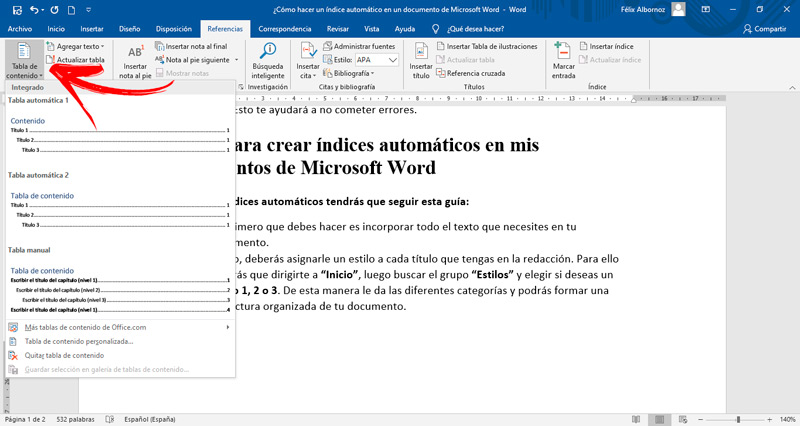






![Cuáles y cuántas versiones de Microsoft Word hay hasta la fecha Lista [year]](https://internetpasoapaso.com/wp-content/uploads/Cuáles-y-cuántas-versiones-de-Microsoft-Word-hay-hasta-la-fecha-Lista-year.jpg)